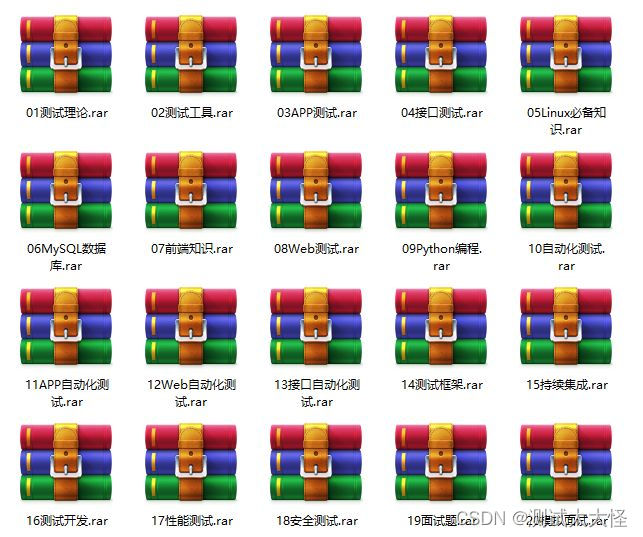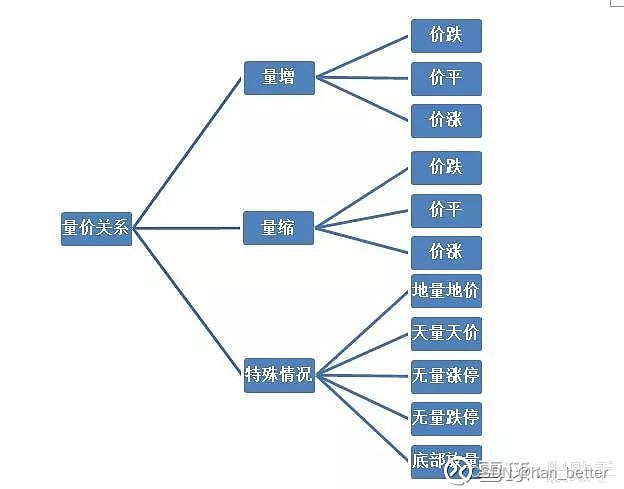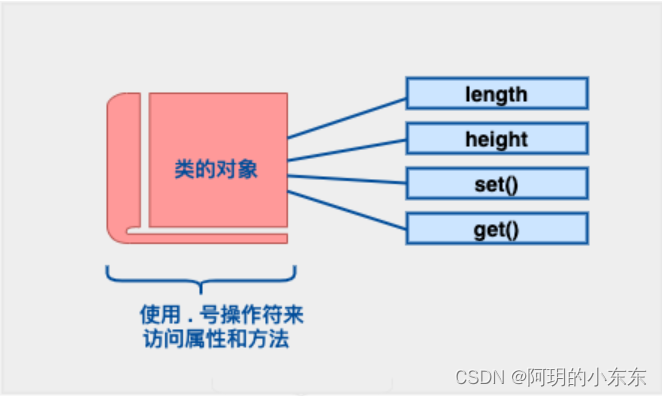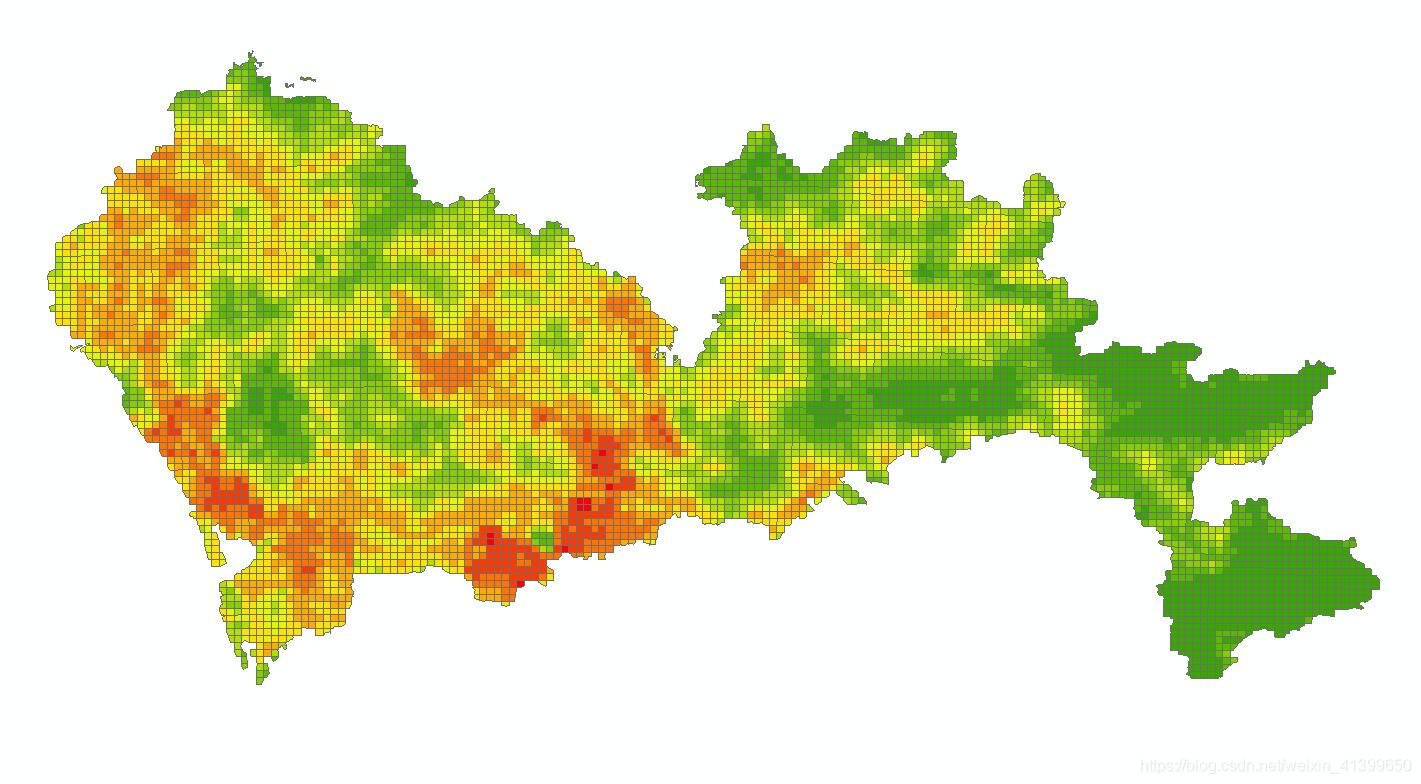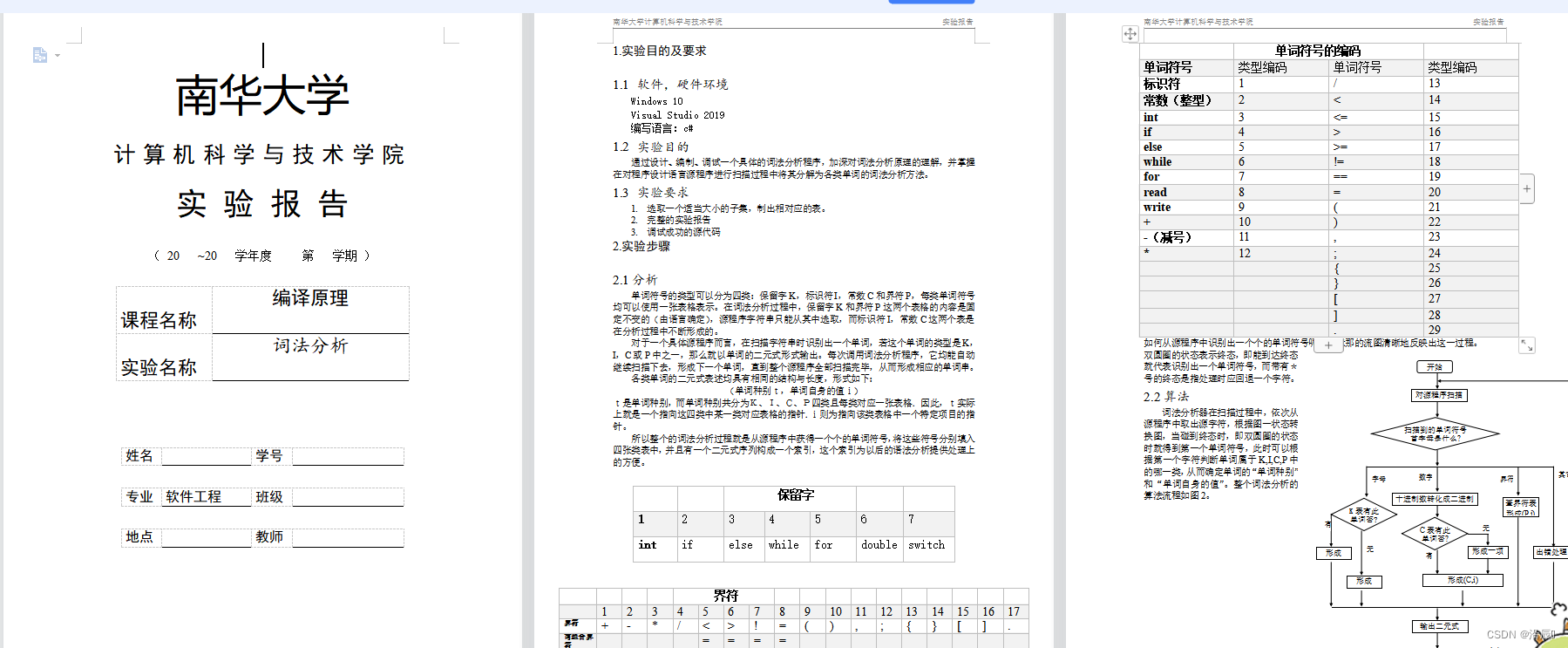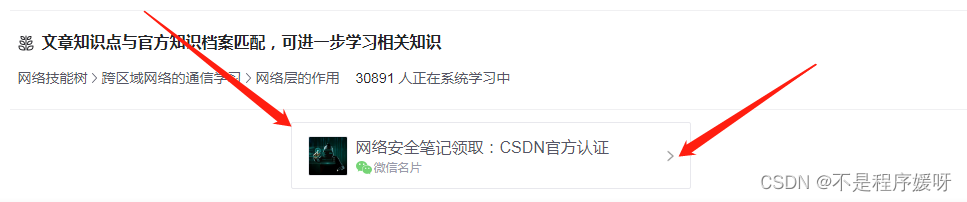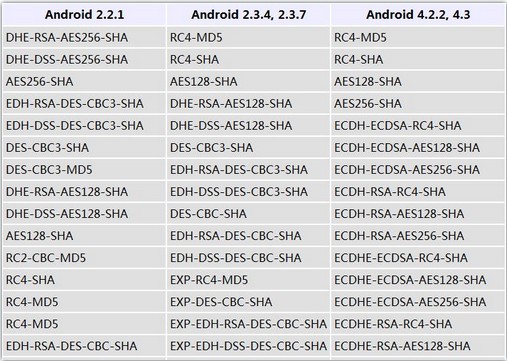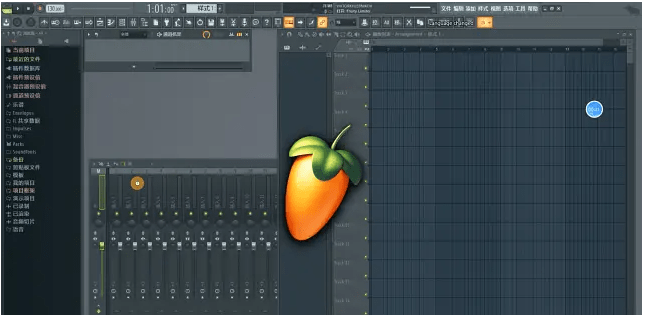你是否遇到想跨平台看markdown文件结果图片加载不出,csdn上传的时候还要手动操作的命苦感,那就接着往下看吧!
本文为作者在安装过程中的总结,争取以最简洁的方式帮助大家安装
markdown语法在程序员的生活中运用广泛,csdn也是可以直接通过上传.md文件生成笔记。Typora在markdown笔记软件中也是非常简洁实用的存在。但是本人在上传过程中,时常会碰到图片文件上传失败的问题,如图:

这个时候很传统的解决方案就是自己手动上传,但是非常浪费的时间,作为一名追求高效率的(因为想有更多时间玩耍)人士,本人上网搜集资料,发现有一个名为Picgo的软件可以很好的解决这个问题,且支持Windows、MacOS和Linux;软件链接
PicGo下载
下载之后的安装谁都会,但是本人在安装完成后碰到一个问题,那就是点击桌面快捷方式打不开???只有弹窗,但是并不见应用界面。按照网上的教程,比如说在属性中更改兼容属性,也是无法奏效。后来在查阅多方资料之后,发现路不在那里,而是在这里:
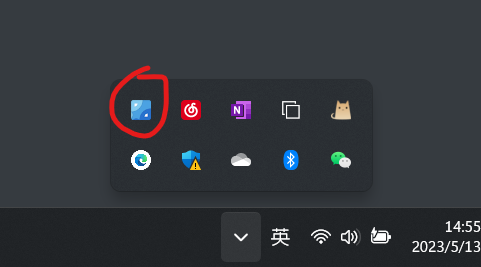
之后就能顺利的打开这个软件,那么之后就是设置图床了
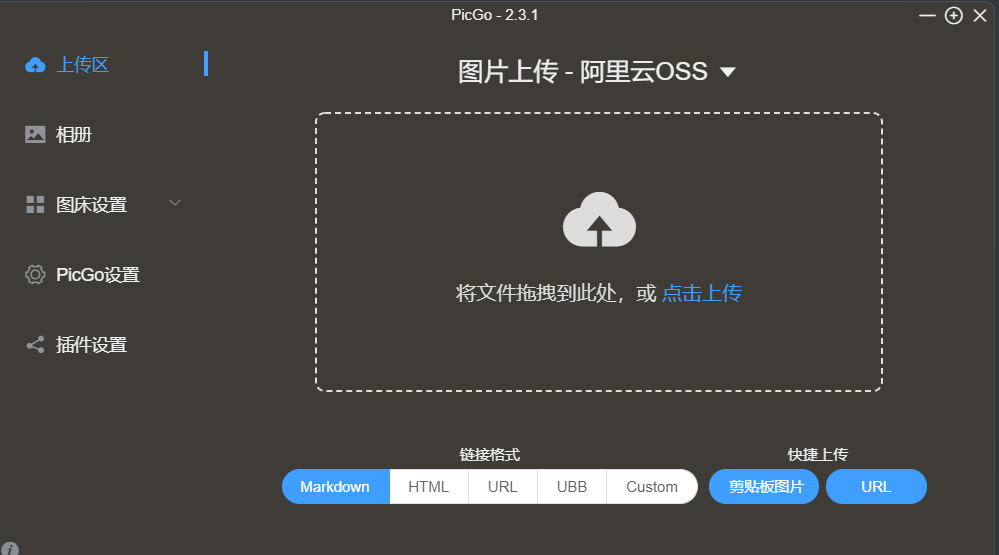
阿里云oss设置
本人选用的是阿里云oss,一样的,链接在此
第一步:登陆注册,实名认证,直接支付宝扫码登陆一切都会快很多
第二步:充点钱,价格表如图,其实对于只是记点笔记而言,如果你选择按量计费模式只充10元,也够用很久了;也可以选择包月包年
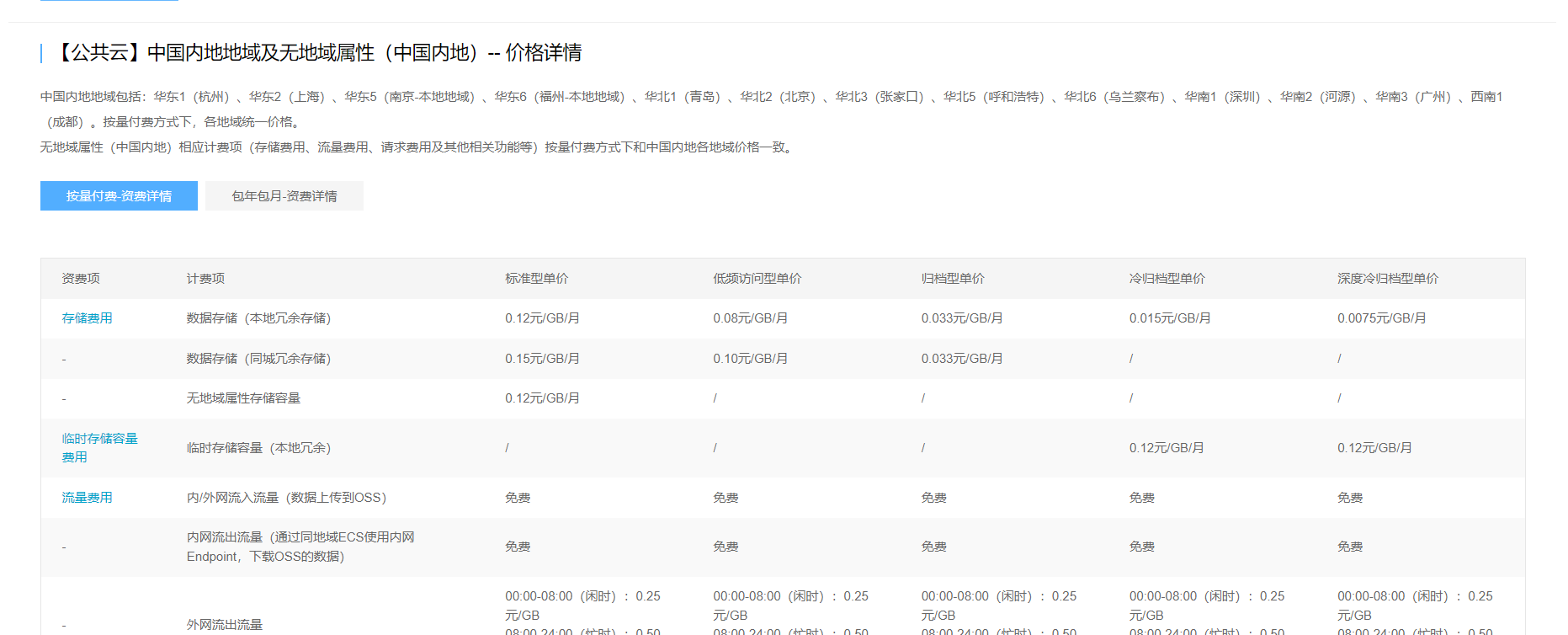
第三步:创建;打开控制台,再打开这个三条杠,选择对象存储;选择Bucket列表;点击创建Bucket列表
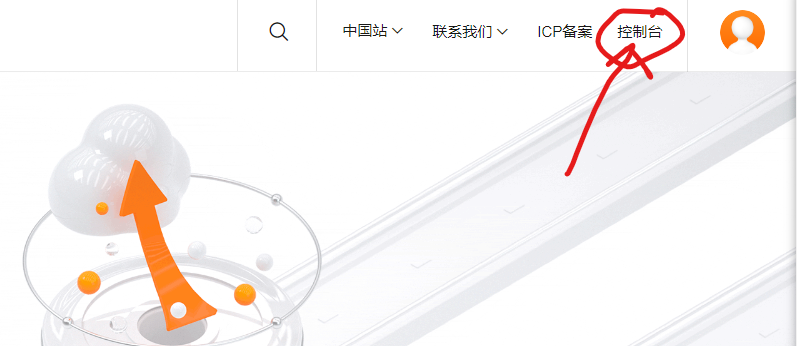
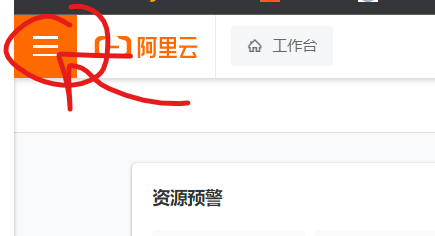
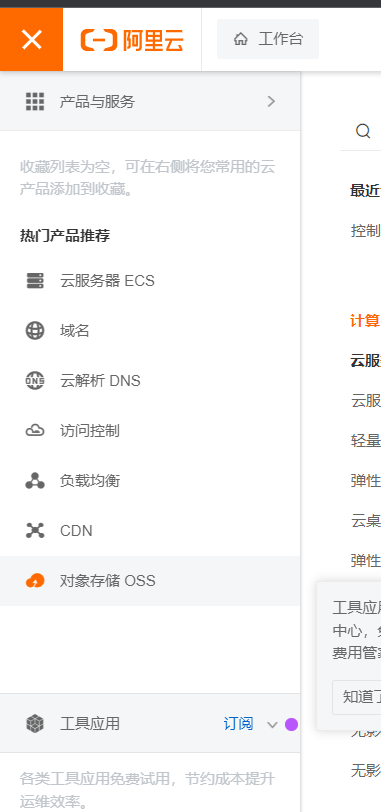
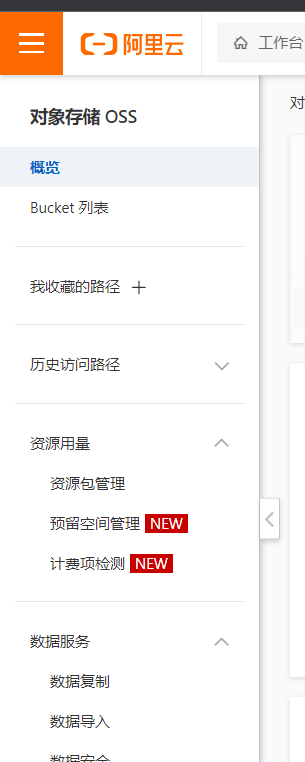
设置就这么填就好了,地域选择一个离自己近的,权限一定得是公共读
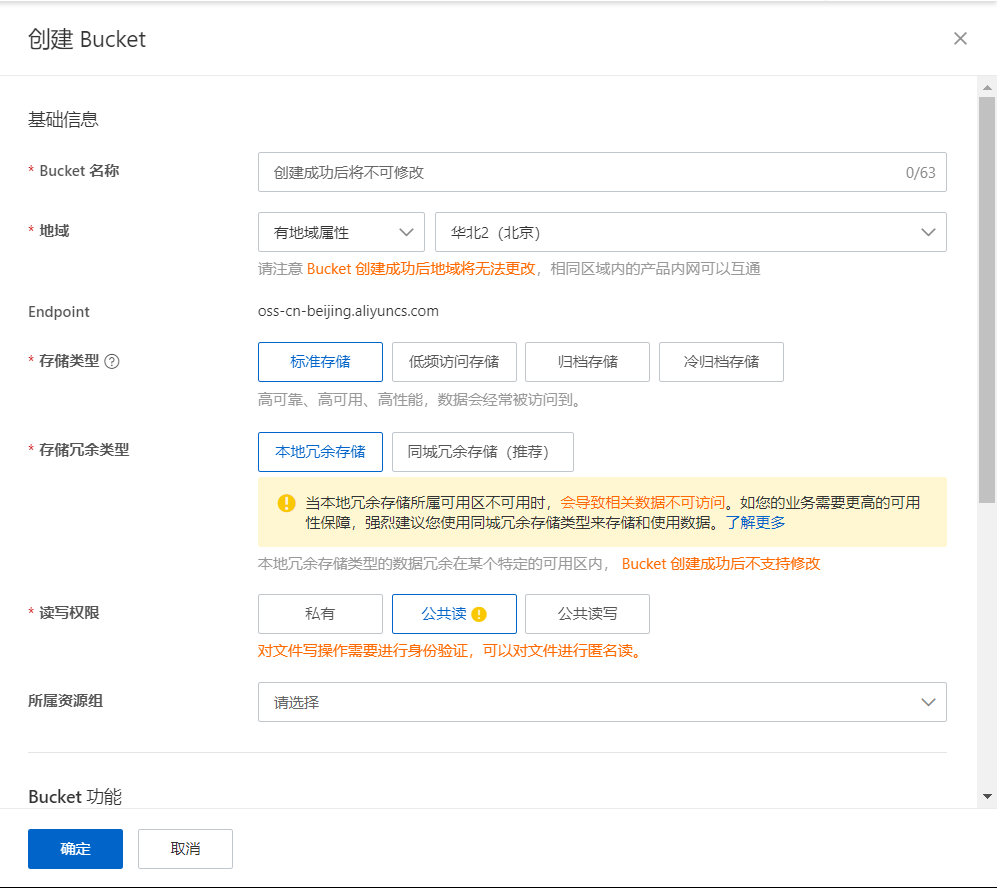
第四步:创建完成之后,鼠标移到你的右上角头像,点击AccessKey管理,再点击创建AccessKey就好了
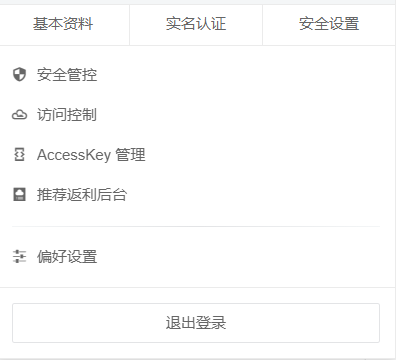
图床设置+Typora连接
第五步:回到Picgo-图床设置-阿里云OSS;
上面两行就是我们之前获取的AccessKey
存储区域通过Bucket概览-访问端口查看,但是注意只需要保留到地名就好了oss-cn-地名
如图所示:
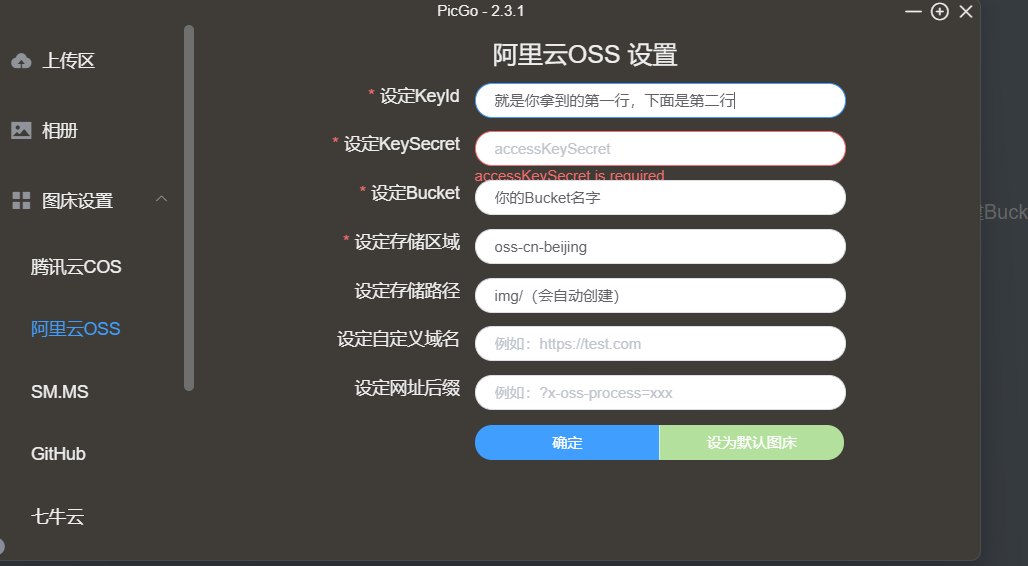
第六步:回到Typora,点击文件-偏好设置,设置成我这样,注意路径是picgo.exe的路径!!,之后验证图片上传选项,成功了就像第二张图一样;那么就好了。
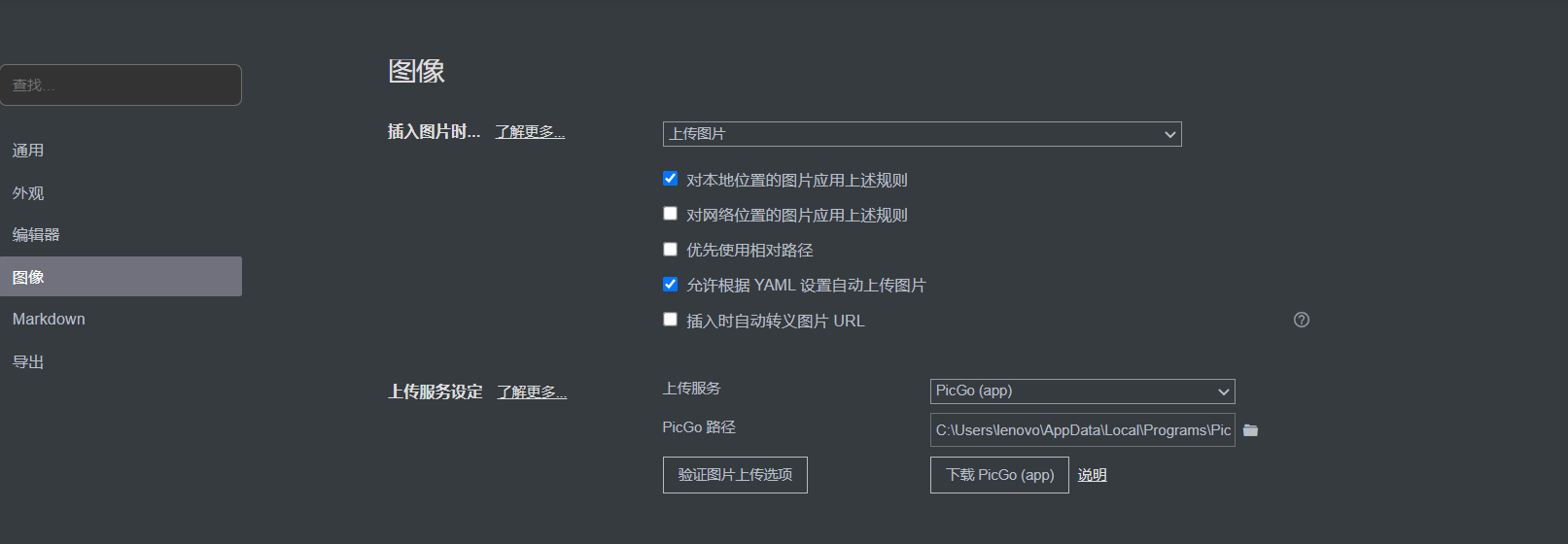
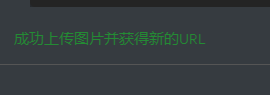
可能遇到的问题:
图片上传失败
第一种可能:打开picgo-picgo设置-设置server;看看这两个是否一致。
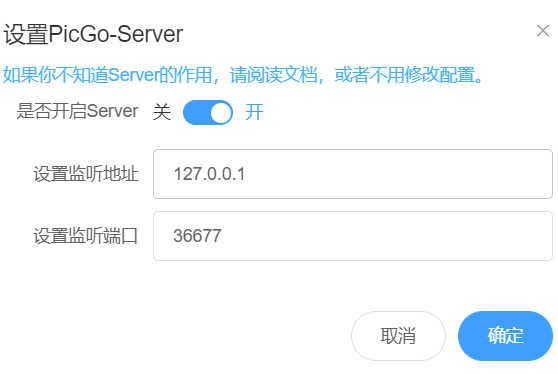
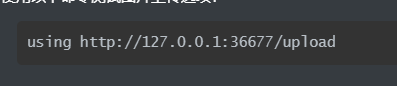
第二种可能:如果用的好好的,突然失败了,那么可能是账户没钱了
都设置好之后,你就能实现CSDN直接闭着眼睛上传,GitHub上传上去之后也可以直接看图片,或者你是个很卷的人,在手机上也可以直接看你的makdown;总结:很值得一试,一劳永逸

后续其他方式继续补充ing